电脑声卡探秘,驱动、位置、查找与设置全攻略
当我们使用电脑时,声音的输出质量和效果对于我们的体验至关重要,有时候我们可能会遇到声音出现问题,或者想要对声卡进行一些个性化的设置,这时候就需要了解电脑声卡驱动在哪里,电脑声卡在哪里,怎么找以及怎么设置,让我们一起深入探索这个神秘的领域。
我们来聊聊电脑声卡在哪里,对于台式电脑,声卡通常是集成在主板上的一个芯片,如果您的电脑是品牌机,您可以查看电脑的说明书或者在品牌官方网站上查询相关信息来确定声卡的位置,如果您的电脑是组装机,您可以通过查看主板的型号和规格,在主板的制造商网站上获取声卡的位置信息。
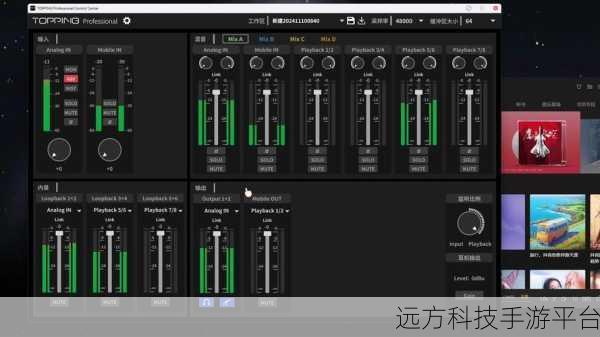
对于笔记本电脑,声卡也是集成在主板上的,但由于笔记本电脑的内部结构较为紧凑,一般用户难以直接看到声卡的具体位置,不过,这并不影响我们对声卡的操作和设置。
我们说说怎么查找电脑声卡,在 Windows 操作系统中,您可以通过以下几种方式查找声卡:

1、右键点击“此电脑”,选择“属性”,然后在弹出的窗口中点击“设备管理器”,在设备管理器中,您可以找到“声音、视频和游戏控制器”这一项,展开它就能看到您电脑的声卡设备。
2、按下“Win + R”组合键,打开“运行”对话框,输入“dxdiag”并回车,在弹出的“DirectX 诊断工具”窗口中,切换到“声音”选项卡,您可以看到有关声卡的信息。
找到了声卡,那声卡驱动在哪里呢?声卡驱动是由电脑制造商或者声卡芯片制造商提供的,您可以通过以下几种途径获取声卡驱动:
1、电脑制造商的官方网站:在网站上找到您电脑型号对应的驱动下载页面,下载声卡驱动进行安装。
2、声卡芯片制造商的官方网站:如果您知道声卡芯片的型号,可以在芯片制造商的网站上搜索并下载对应的驱动。
3、Windows 的自动更新:Windows 系统有时会自动检测并更新硬件驱动,您可以检查系统更新是否包含了声卡驱动的更新。
怎么设置电脑声卡呢?在 Windows 系统中,您可以通过以下步骤进行一些基本的设置:
1、右键点击任务栏右下角的音量图标,选择“打开声音设置”,您可以选择输出设备(如扬声器、耳机),调整音量大小等。
2、进入“控制面板”,找到“声音”选项,您可以进行更详细的设置,如音频格式、音效等。
除了以上常规的设置,一些电脑声卡还提供了专门的驱动程序软件,您可以通过安装这些软件来获得更多的设置选项和功能,某些声卡驱动软件可以让您调整均衡器、环绕声效果等,以满足您对声音的个性化需求。
为了让您更好地理解,我们以一款常见的游戏《绝地求生》为例,来说说声卡设置在游戏中的影响和操作方式,在游戏中,清晰准确的声音可以帮助您更好地判断敌人的位置和行动,您可以在游戏的设置选项中找到声音相关的设置,根据您的喜好调整音量大小、音效类型等,您可以增强脚步声和枪声的音量,以便更敏锐地察觉敌人的靠近。
相关问答:
1、电脑声卡驱动安装失败怎么办?
答:首先检查驱动是否与您的操作系统版本和声卡型号匹配,如果匹配,尝试卸载旧驱动后重新安装,还可以检查系统是否存在其他冲突的软件或驱动。
2、如何判断电脑声卡是否正常工作?
答:可以播放一段音乐或视频,听听声音是否正常输出,也可以查看设备管理器中声卡是否显示正常,没有出现黄色感叹号或问号。
3、电脑声卡设置对语音通话有影响吗?
答:有影响,合适的声卡设置可以提高语音通话的清晰度和稳定性,减少杂音和回声。